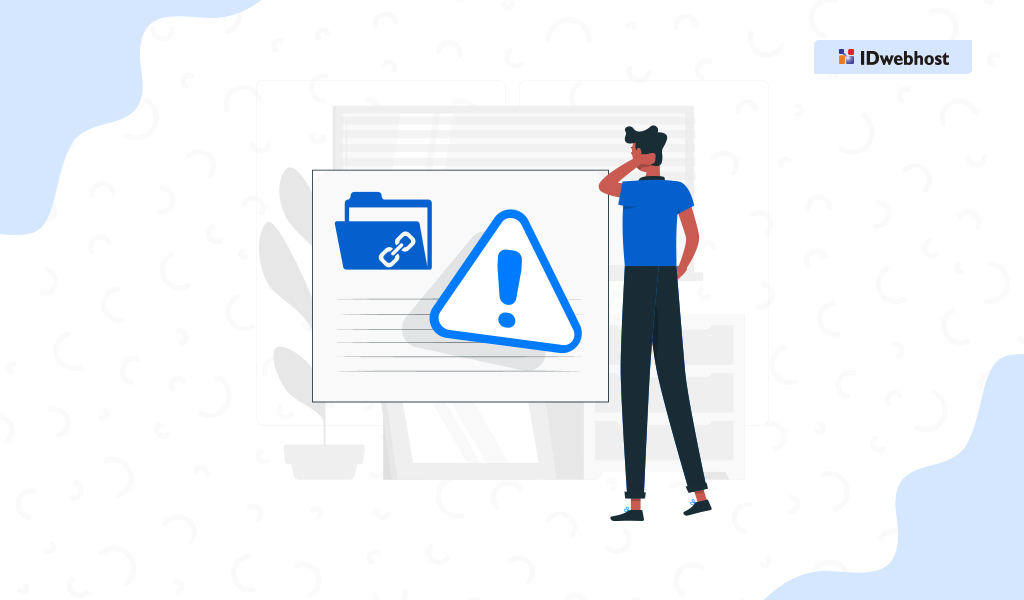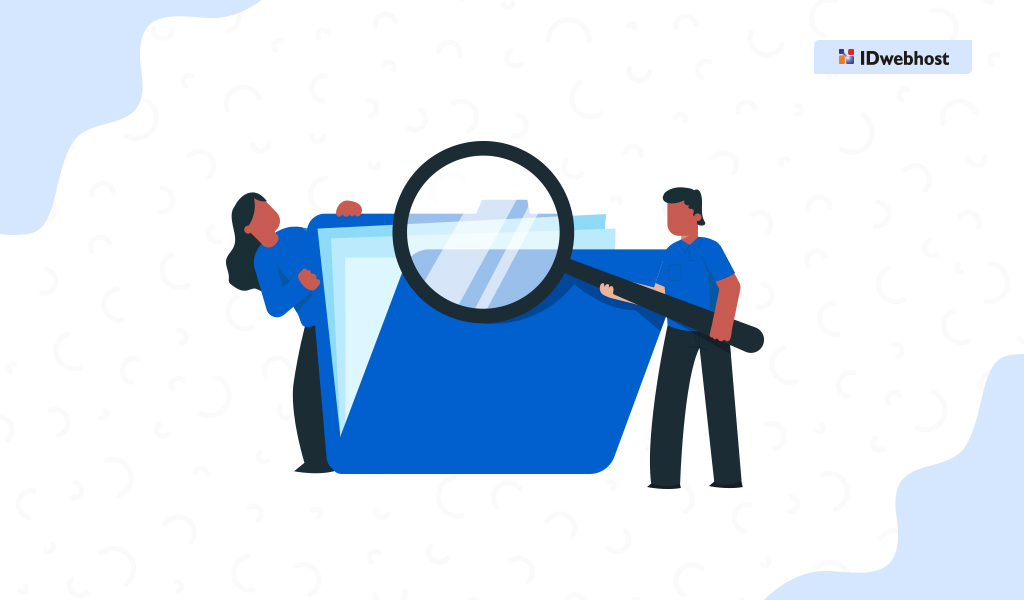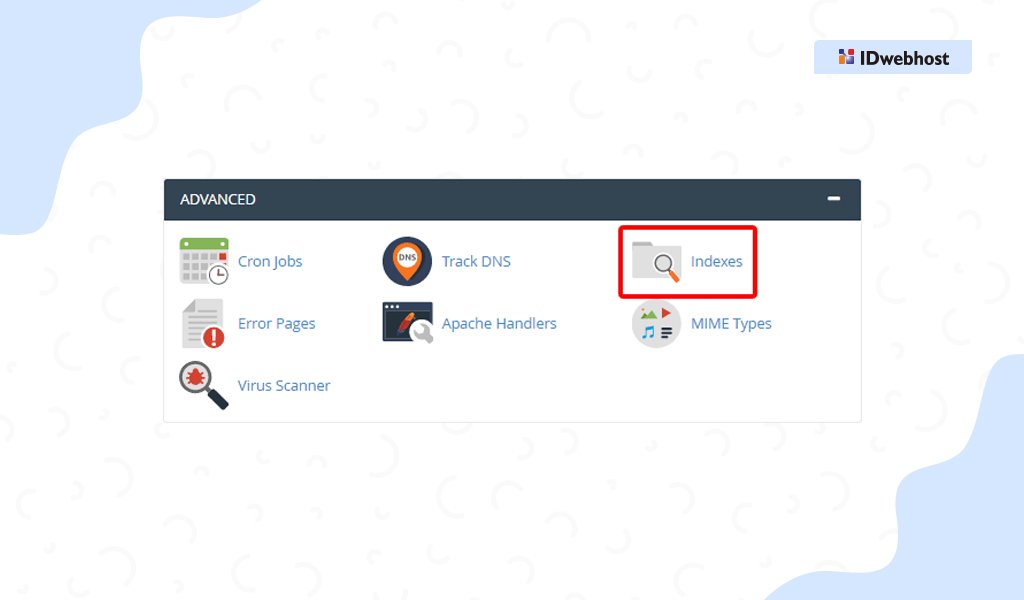Struktur Direktori Browsing Website, Ini Mencegahnya
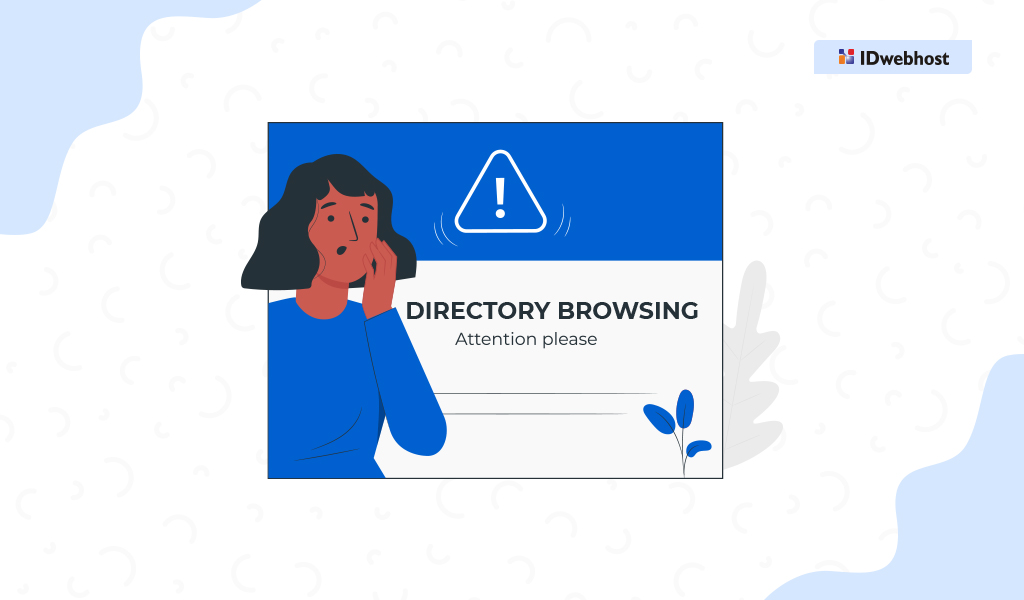

Dengan adanya struktur direktori, akibatnya adalah orang dapat mengakses folder yang pada WordPress yang Anda miliki. Dan Anda tentu tidak ingin jika hal tersebut terjadi. Artikel kali ini akan membahas tentang bagaimana mencegah struktur direktori browsing pada website agar situs WordPress Anda juga jauh lebih bisa terlindungi. Secara default, sebuah situs yang menggunakan server Apache seperti yang dipakai oleh WordPress yang lain akan memperbolehkan orang lain untuk melihat isi pada folder WordPress yang Anda gunakan. Hal tersebut dikenal dengan directory browing atau directoty listing.
Contents
Apa itu Browsing?
Seperti yang sudah diketahui banyak orang, browsing adalah sebuah aktivitas yang dilakukan untuk mencari informasi dalam sebuah web browser. Sehingga bisa dikatakan bahwa browsing sama pengertiannya dengan searching atau mencari. Tujuan dari browsing adalah untuk mencari informasi yang ada di internet. Anda tidak akan menemukan informasi apapun tanpa melakukan browsing.
Struktur Direktori Browsing
Apabila direktori browsing atau directory listing tidak dinonaktifkan, akibatnya adalah apabila web server tidak dapat menemukan file indeks (index.php atau index.html), secara otomatis akan dapat menampilkan halaman indeks yang dapat menunjukan isi dari direktori tersebut. Hal tersebut juga yang nantinya dapat membuat blog Anda menjadi rentan terhadap serangan hacker, karena dengan terlihatnya informasi penting yang biasanya dibutuhkan akan digunakan untuk mengeksploitasi kerentanan dalam sebuah theme atau plugin wordPress yang digunakan.
Anda sudah pasti merasa khawatir apabila konten yang ada di WordPress Anda di ubah secara tidak bertanggung jawab oleh pihak yang tidak berwenang. Apalagi jika pengguna konten website wordpress adalah CMS yang paling banyak penggunanya. Namun, banyak sekali digunakan untuk pengiriman spam dan banyaknya celah sehingga dapat digunakan untuk memasukkan file ke dalam hosting jika Anda menggunakan wordpress.
Tetapi, jika Anda tidak memperhatikan keamanan pada konten website Anda dalam waktu yang tidak bisa ditentukan, maka akibatnya adalah website akan segera tersuspend oleh penyedia hosting. Sehingga Anda juga harus menonaktifkan direktori browing pada wordPress Anda.
Mengapa Harus Menonaktifkan Struktur Direktori Browsing?
Struktur direktori browing akan dapat digunakan oleh para hacker untuk dapat mengetahui cara melihat directory suatu website. Hacker juga akan mengetahui apakah Anda mempunyai file dengan tingkat kerentanan yang tinggi sehingga mereka akan dapat mengambil keuntungan dengan cara mengakses file yang ada di dalam sebuah direktori wordPress.
Direktori Browsing ini juga bisa digunakan oleh orang lain untuk dapat melihat ke dalam sebuah file yang ada, menyalin gambar, mencari tahu tentang strutur direktori dan lain sebagainya. Sehingga inilah sebabnya, Anda disarankan untuk mematikan direktori listing dan juga direktori browsing yang ada pada wordPress yang Anda miliki.
Cara Menonaktifkan Struktur Direktori Browsing pada WordPress
Sebenarnya, ada beberapa cara yang dapat dilakukan agar dapat mencegah direktori listing pada WordPress Anda. Ada beberapa plugin keamanan, contohnya Sucuri yang mempunyai fitur dalam melakukan hal yang sama. Tetapi kali ini terdapat dua cara yang dapat dilakukan secara manual yaitu:
Melalui Fitur Indexes bawaan cPanel
Cara yang dianggap paling mudah dalam mencegah direktori browsing dengan cara manual adalah dengan menggunakan fitur indexes bawaan cPanel. Agar dapat melakukannya, Anda dapat masuk kedalam cPanel dan kemudian pilih pada menu Advanced -> Indexes.
Kemudian, akan muncul daftar folder yang dimiliki oleh situs Anda, dan pilih salah satunya. Namun, jika Anda mengalami kebingungan, Anda dapat memilih folder “public_html”.
Terdapat empat pilihan, pilih No Indexing, kemudian simpan. Jika Anda berhasil, aka nada tanda silang sebelum nama folder yang akan Anda pilih.
Menggunakan file .htaccess
Agar dapat menonaktifkan struktur direktori browsing pada wordpress, yang harus Anda lakukan adalah dengan menambahkan satu baris kode yang terdapat pada file .htaccess di wordPress. File tersebut terletak pada sebuah direktori root blog yang ada pada WordPress Anda. Agar dapat mengedit file .htaccess, Anda harus terhubung ke blog WordPress yang Anda miliki dengan menggunakan FTP client. Kemudian, setelah bisa terhubung, file .htaccess akan Anda temukan dalam direktori root. File .htaccess merupakan sebuah file tersembunyi atau hidden, disebabkan karena jika Anda tidak dapat menemukannya, maka sudah bisa dipastikan bahwa Anda telah mengaktifkan FTP client agar dapat digunakan dalam menampilkan file tersembunyi atau terhidden. Anda dapat mengedit .htaccess dengan cara mendownload ke desktop komputer atau perangkat yang Anda gunakan dengan juga membukanya dengan menggunakan editor teks. Bisa menggunakan Notepad++. Dan tambahakan kode “Options –Indexes” pada bagian paling bawah yang terdapat pada file .htaccess. Selanjutnya, Anda dapat menyimpan file .htacess yang telah Anda edit. Kemudian, upload kembali ke server blog WordPress Anda dengan menggunakan FTP. Hanya cara tersebut yang bisa dilakukan agar dapat menonaktfkan struktur direktori browsing. Ketika struktur direktori browsing yang sudah Anda nonaktifkan, tidak aka nada pihak yang nantinya bisa mengakses direktori browsing. Jika pun ada maka akan diarahkan menuju halaman 404.
Lanjutan Menggunakan file .htaccess
Dalam mencegah direktori browsing merupakan salah satu tips dan juga trik htaccess yang paling populer dan dapat dilakukan secara cepat. File htaccess juga dapat dibuat dengan mudah dengan cara manual dengan menggunakan file manager cPanel atau bisa juga dengan menggunakan plugin Yoast SEO yang sudah Anda miliki. Agar dapat membuat melalui cPanel, langkah-langkahnya adalah sebagai berikut:
- Masuk ke dalam cPanel, kemudian pilih pada menu file manager
- Klik pada menu setting, dan centang pada opsi Show Hidden files (dotfiles).
- Masuk ke dalam folder public_html
- Jika Anda suah mempunyai, file htacess akan otomatis terlihat. Namun, jika belum Anda dapat membuat file htacces yang baru
- Pilih pada menu file -> new file dan buatlah sebuah file baru dengan nama .htacces (yang perlu Anda ingat adalah ada titik didepannya), kemudian simpan.
- Agar dapat menambahkan kode yang terdapat pada file htacess, klik pada menu edit.
- Tambahkan kode : Options All –Indexes
- Sebagai catatan, jika file.htacess Anda mungkin sudah terisi dengan beberapa baris kode. Jika sudah, tambahkan kode Options All –Indexes setelah tag #END WordPress.
- Simpan file .htacces Anda. Jika berhasil akan muncul pesan error 403 Acces Forbidden atau bisa juga error 404 Not Found Page.
Keamanan merupakan salah satu hal yang perlu mendapatkan prioritas tertinggi jika Anda mempunyai sebuah website. Apalagi jika mengetahui ada orang lain yang dapat mengakses isi folder pada wordPress tanpa sepengetahuan Anda bukan lah hal yang menyenangkan. Selain itu, Anda juga harus membackup secara rutin dan dapat juga menggunakan plugin keamanan karena untuk menghindari dari bahaya yang akan mengancam.
Jika Anda mempunyai pertanyaan seputar internet atau dunia marketing secara online, jangan sungkan untuk meninggalkan komentar dibawah. Dan jangan lupa untuk mensubscribe blog IDwebhost agar tidak ketinggalan info menarik lainnya.

Member since 2 Jul 2013